¿Cómo abrir los puertos del router?
Cómo abrir los puertos del router
- Accede al portal Alejandra: Abre tu navegador web y escribe «portal Alejandra». Selecciona la primera opción disponible.
- Identifícate: Para acceder a tu router, deberás identificarte con tu usuario de Mi Movistar.
- Acceso al router: Una vez dentro, verás el modelo y la versión del software de tu router, así como la opción de actualizarlo si es necesario.
- Elegir los puertos: En la página, encontrarás una breve descripción sobre la función de abrir los puertos. A continuación, podrás seleccionar el formato de configuración que prefieras: predeterminado o manual.
- Configuración predeterminada: Si optas por la configuración predeterminada, tendrás una lista de dispositivos habituales para seleccionar la dirección IP y añadir los puertos necesarios.
- Configuración manual: En caso de elegir la configuración manual, deberás ingresar la dirección IP del dispositivo, el tipo de puerto y su seguridad. Luego, podrás añadirlo a tu lista de puertos.
- Finalizar la configuración: Antes de completar la configuración, podrás elegir un rango de puertos o puertos específicos según tus necesidades. No olvides marcar la opción de guardar para aplicar los cambios.
Recuerda que es importante entender la función de los puertos y para qué los estás abriendo. Esto te ayudará a configurarlos de manera adecuada.
Con estos sencillos pasos, habrás logrado abrir los puertos de tu router en menos de un minuto. ¡Espero que esta guía te haya sido útil! Si tienes alguna duda, no dudes en dejar un comentario en el vídeo. Y no olvides darle un «me gusta», suscribirte al canal y activar la campanita para recibir notificaciones sobre nuevos contenidos. ¡Hasta la próxima! ¡Adiós!
¿Cómo identificarse en el router?
El proceso para identificarse en el router es bastante sencillo y rápido. Aquí te explicaré paso a paso cómo hacerlo:
- Paso 1: Accede a tu navegador web y escribe «portal Alejandra». Elige la primera opción disponible.
- Paso 2: Una vez dentro, identifícate con tu usuario de Mi Movistar.
- Paso 3: Una vez identificado, serás redirigido al interior de tu router y verás el modelo y su versión del software.
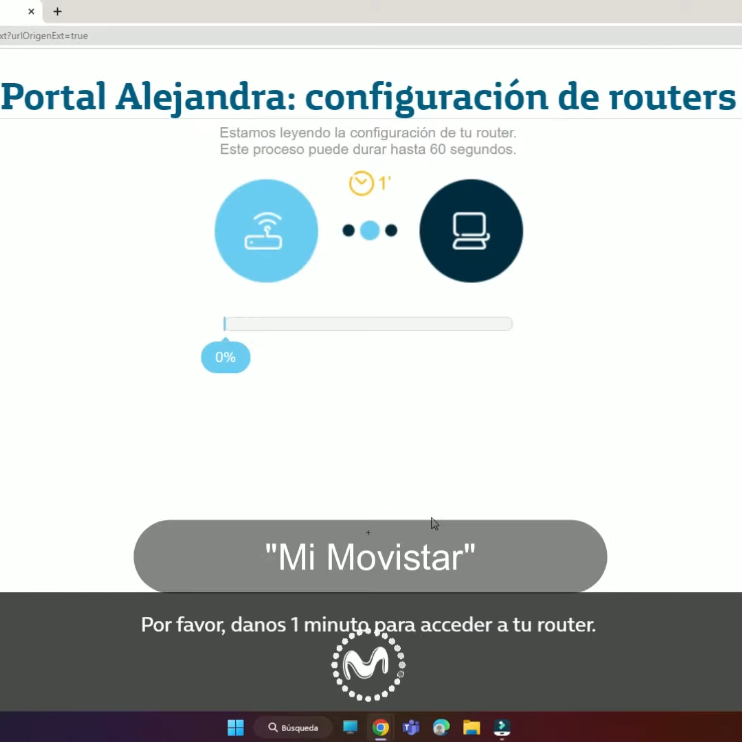
Recuerda que es importante seguir estos pasos para poder acceder a la configuración de tu router de manera segura.
Una vez dentro, podrás realizar las configuraciones necesarias, como abrir los puertos, de manera rápida y sencilla. No te preocupes, el proceso es muy intuitivo y no te llevará mucho tiempo.
Recuerda que es importante guardar los cambios una vez hayas realizado las configuraciones necesarias.
¡Espero que esta guía te haya sido de ayuda! Si tienes alguna pregunta, no dudes en dejármela en los comentarios.
¿Qué opciones de configuración de puertos existen?
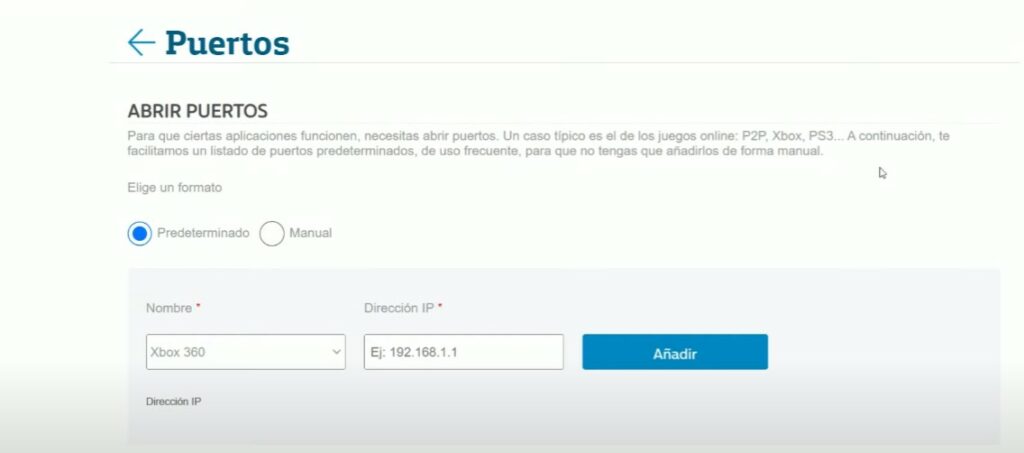
Opciones de configuración de puertos disponibles
- Configuración predeterminada: Esta opción te permite seleccionar dispositivos habituales de una lista y agregar la dirección IP para abrir los puertos.
- Configuración manual: Con esta opción, puedes escribir la dirección IP del dispositivo, el tipo de puerto y su nivel de seguridad para personalizar la configuración.
- Rango de puertos: Puedes elegir un rango de puertos específicos o una serie de puertos seleccionados por ti mismo.
- Puerto único: También tienes la opción de abrir un puerto único, como se muestra en el vídeo.
Como puedes ver, hay varias opciones disponibles para configurar los puertos de tu router, lo que te brinda flexibilidad para adaptar la configuración a tus necesidades específicas.
Recuerda que es importante elegir la opción que mejor se adapte a tus requerimientos de red y seguridad.
Con estas opciones, podrás gestionar los puertos de tu router de manera eficiente y segura, lo que te permitirá optimizar el rendimiento de tu red doméstica.
Esperamos que esta información te haya sido útil. No dudes en suscribirte al canal para más consejos útiles sobre tecnología. ¡Hasta la próxima!
¿Cómo completar la configuración de puertos?
Proceso para completar la configuración de puertos
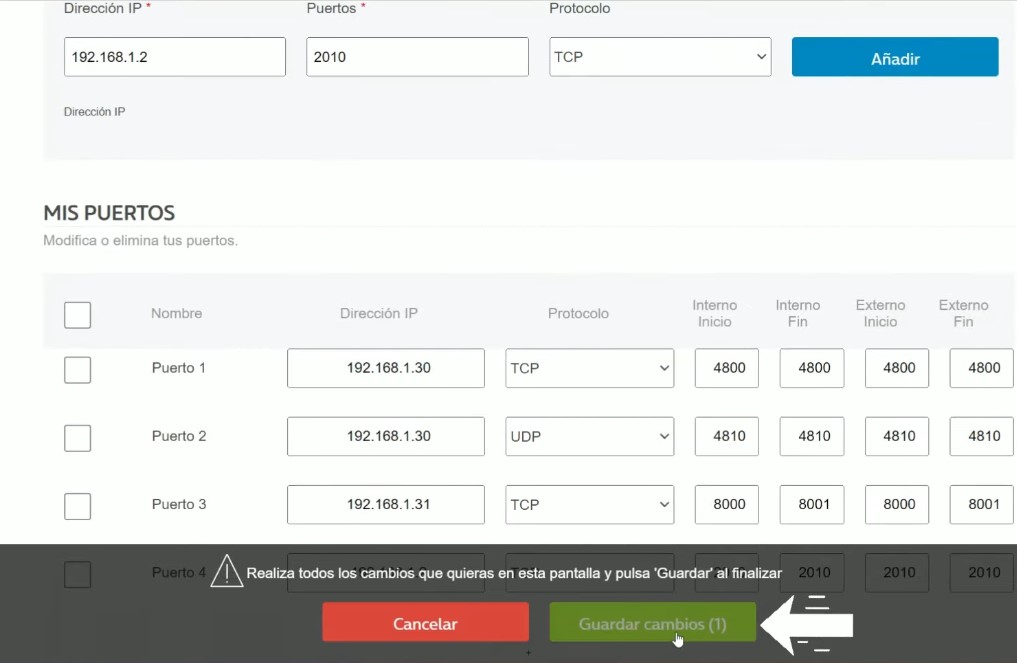
Para completar la configuración de puertos en tu router, sigue estos pasos:
- Accede al portal Alejandra: Abre tu navegador web y escribe «portal Alejandra». Selecciona la primera opción disponible.
- Identifícate: Ingresa con tu usuario de Mi Movistar para acceder al interior de tu router.
- Selecciona la opción de puertos: Una vez dentro, elige la opción de «puertos» en el menú.
- Elige el formato de configuración: Escoge entre predeterminado o manual, dependiendo de tus necesidades.
- Añade los puertos: Si seleccionas predeterminado, introduce la dirección IP y selecciona los puertos a abrir. Si optas por la configuración manual, escribe la IP del dispositivo, el tipo de puerto y su seguridad.
- Guarda la configuración: Marca la opción de guardar para completar la configuración de puertos en tu router.
Recuerda que es importante elegir el rango de puertos o una serie de puertos específicos según tus necesidades. Una vez completado este proceso, tus puertos estarán abiertos en tu router.
Como has podido ver, configurar los puertos en tu router es un proceso rápido y sencillo. Si este contenido te ha sido útil, no olvides darle un «me gusta» al vídeo, suscribirte al canal y activar la campanita para recibir notificaciones de nuevos contenidos. ¡Hasta la próxima! ¡Adiós!
¿Qué se debe hacer antes de finalizar la configuración?
Antes de finalizar la configuración, es importante marcar la opción de guardar para completar el proceso de apertura de puertos en tu router.
Además, también puedes elegir entre un rango de puertos o una serie de puertos seleccionados por ti mismo, o incluso un puerto único, dependiendo de tus necesidades específicas.
Recuerda que este paso es crucial para asegurarte de que la configuración se complete de manera correcta y efectiva.
Una vez que hayas realizado estos pasos, tus puertos estarán abiertos en tu router y podrás disfrutar de una conexión óptima para tus dispositivos.
